Безплатна AviraАнтивирусна програма за Linux
Автор: администратор.
Всички антивирусни решения под марката Avira отдавна са се утвърдили като висококачествени и надеждни продукти. И всичко би било нищо, ако това се отнасяше и за "Линукс". Да, за съжаление разработчиците на този или онзи продукт не искат наистина да се "напрягат", когато става въпрос за "OS Linux". Според първоначалната си идея, Avira за Linux е доста завършен, автоматизиран план за антивирусна конзола, с възможност за автоматично наблюдение на системата в реално време, актуализации и сканиране по график, контрол върху файловете при достъп до тях, с една дума, има целия необходим набор от най-популярните инструменти, използвани в съвременните антивирусни програми.
В момента всичко по-горе изобщо не иска да работи върху нови ядра и само поради причината, че разработчиците просто не обръщат необходимото внимание на това своевременно. Следователно остава само едно нещо, да използвате този антивирус като обикновен скенер при поискване и има причина за това, първо, скенерът има добра скорост на сканиране и, второ, има доста висока степен на откриване на заплахи. Разбира се, тестовите проверки на една или друга антивирусна програма могат да дадат различни резултати, така че мненията за Avira често са много различни, но след като тествах няколко антивирусни програми, получих резултати, потвърждаващи, че тези характеристики са типични за Avira, в моя конкретен случай.
Положителни характеристики на Avira Free Antivirus.
- Пълен набор от инструменти за сигурност.
Отрицателни характеристики на Avira Free Antivirus.
- Не е в пълно работно състояниенабор от инструменти за сигурност.
- Без интерфейс.
- Липсата на български език.
Инсталирането на Avira може да бъде доста трудно като всичко става в терминала и с цял куп въпроси на английски, но всичко е разрешимо. По принцип се нуждаем само от скенер при поискване, но той не е включен в основния инсталационен пакет, но без този пакет, сам по себе си, също няма да работи, така че първо трябва да инсталирате основния антивирусен пакет и след това да завиете скенера, от който се нуждаем. Отворете тази връзка в браузъра, изберете пакета за "Unix/Linux" и го изтеглете:
На същото място трябва да изтеглите ключа „Avira Free Key“ за „Windows“, ключът за „Linux“ и „Windows“ е един и същ (просто е публикуван под марката Windows). След това следвайте тази връзка и изтеглете скенера на командния ред за "Linux":
След това отидете в папката с изтеглените архиви и ги разархивирайте. Основният пакет се нарича "antivir_workstation-pers.tar.gz", пакетът на скенера се нарича "scancl-linux_glibc22.tar.gz", а ключовият файл ще се казва "hbedv.key". С това подготвителният етап е завършен, пристъпваме директно към инсталацията. Първо инсталирайте т.нар. основния пакет, като преди това сте влезли в тази папка и сте присвоили файла „инсталиране“ „Разрешаване на изпълнението на файла като програма“, отворете терминала:
// Отидете до разопакованата папка с основния пакет.
cd /home/username/Downloads/antivir-worstation_pers-x.x.x.x-x
Вашият може да е различен и "x.x.x.x-x" показва номера на версията.
При запитване:Натиснете, за да видите лиценза.
Ние отговаряме: "Влезте". Това ще бъде последвано от дълго лицензионно споразумение, където ще трябва да натискате "Enter" през цялото време, докато стигнете до тези редове, аковнезапно се изплъзваш, тогава трябва да започнеш всичко отначало:
AVIRA GmbH,Обслужване на клиентиLindauer Str. 21D-88069 TettnangГерманияСъгласни ли сте с лицензионните условия? [n]
Отговор: "у" (от думата "да"). Освен това ще бъдат зададени още доста въпроси, които са пряко свързани с основния модул, точно това не работи на новите ядра, както казах по-горе и не ни е необходимо, така че отговорете на всички останали въпроси с „n“ (от думата „не“). В крайна сметка трябва да получите това:
Благодарим ви за интереса към AVIRA AntiVir Workstation (UNIX).
Всичко, след като основната инсталация приключи, пристъпваме към инсталирането на скенера. За целта просто трябва да копираме всички файлове от разопакованата папка на скенера и да ги поставим в папката с новоинсталираната програма. С права на суперпотребител, отворете файловия мениджър "Nautilus", можете през терминала:
Отидете в папката на скенера „scancl-x.x.xxx.x“, където x-овете са версията на скенера, копирайте всички файлове там и ги поставете в:/usr/lib/AntiVir/guard/, и след това присвоете файла „scancl-x.x.xxx.x“ на „Разрешаване на файла да се изпълнява като програма“.
След това копирайте изтегления нов ключ и го поставете в същата папка. Относно ключа, ако постоянно работите с програмата и пускате актуализации, тогава ключът, в определен момент, също ще трябва да се актуализира, ако сте пропуснали този момент и лицензът е приключил, и това ще се вижда веднага при всяка актуализация, след завършване на процеса дава грешка, тогава в този случай просто трябва да изтеглите друг ключ от сайта и да го инсталирате по същия начин, като изтриете използвания.
Сега отворете терминал:
вид продукт: Avira AntiVir Personalondemand scanner e i686binary target: linux_glibc22Програмата работи в напълно функционален режим.
sudo /usr/lib/AntiVir/guard/avupdate-guard --product=Guard
Актуализацията приключи успешно
Но като цяло трябва да кажа, че постоянно възникват някакви недоразумения с актуализации, изглежда, че е инсталиран, актуализиран, всичко работи и след това започват да изпълзяват всякакви грешки, с една дума, специфичен хемороид с тази Avira.
Как да използвате програмата? Няма да разглеждаме опцията за контрол на конзолата, а ще използваме универсалния интерфейс PenguinPills. За тези, които не знаят какво е, прочетете тук.
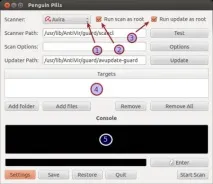
1. От падащото меню (снимка №1) изберете нашата антивирусна програма Avira. 2. За да избегнем недоразумения, поставяме отметка на #2 и #3 (сканиране и актуализиране с root права). 3. Тестваме, като щракнем върху бутона „Тест“ и ако всичко е наред, тогава в прозореца на терминала (на снимка № 5), трябва да видим това:
Скенер: намеренПрограма за актуализация: намерен
И ако не е нормално, тогава нещо подобно:
Скенер: не е намеренПрограма за актуализация: не е намерен
4. След това актуализираме, като щракнете върху бутона „Актуализиране“. Бутоните "Добавяне на папка" и "Добавяне на файлове" ви позволяват да изберете папка или файл за сканиране, като поставите запис в прозорец № 4. Между другото, можете просто да плъзнете желания файл или цяла директория в този прозорец с мишката. 5. Бутонът "Опции" отваря настройките за опции за сканиране.
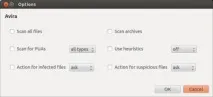
Използване на евристика - ниво на евристикаизключено - деактивиранониско - малкосредно - средновисоко - високо
Действие за подозрителни файлове - какво да правите с подозрителни файлове.попитай - поискайпочисти - почисти (вероятно означава да лекуваш)премести - премести (карантина - /usr/lib/AntiVir/guard/quarantine )преименувай - преименувайизтрий - изтрий
След всички тези настройки можете да кликнете върху бутона "Запазване", за да ги запазите. Това е всичко, сега можете спокойно да стартирате сканирането "Стартиране на сканирането", след което ще се покаже информация за броя на сканираните, подозрителни, заразени и т.н. файлове.
Премахване на програма:
cd /usr/lib/AntiVir/guard && sudo ./uninstall --product=Guard
Процесът на деинсталиране ще започне и ще бъдат зададени въпроси относно създаването на резервни копия за всички видове боклук. Ако конкретно сме решили да премахнем програмата, тогава за какво имаме нужда от всички тези архиви, ние смело отговаряме на „n“ и резултатът трябва да бъде такъв:
Avira AntiVir Guard е деинсталиран успешно
Параметри:
Език на интерфейса: не българскиЛиценз: GNU GPLНачална страница (руски): http://www.avira.com/ru/index
Тестът беше извършен на Ubuntu 12.04 LTS, Unity (32-bit.).